Lejupielādē Bacula Enterprise:
Bacula Enterprise ISO attēlu var lejupielādēt no Bacula Systems oficiālās vietnes. Lai lejupielādētu Bacula Enterprise ISO attēlu, apmeklējiet Bacula Systems oficiālo vietni vietnē https: // www.baculasystems.lv / mēģiniet un noklikšķiniet uz Lejupielādējiet Bacula Enterprise Backup Trial tūlīt.
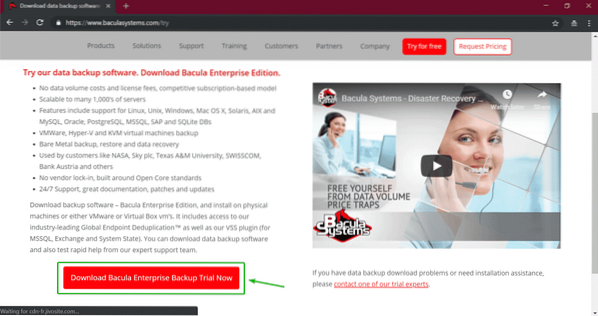
Tagad aizpildiet informāciju un noklikšķiniet uz Lejupielādēt izmēģinājumu.
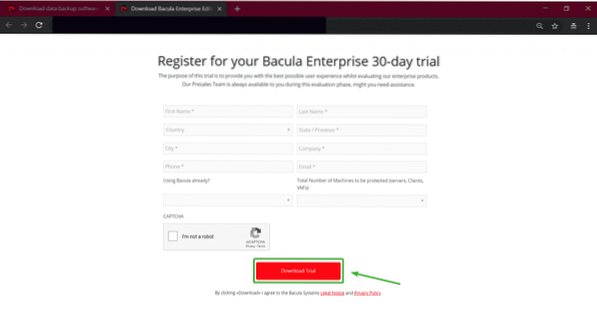
Tagad Bacula Systems nosūtīs jums saiti, no kuras varat lejupielādēt Bacula Enterprise ISO instalētāja attēlu. Atveriet savu e-pastu un noklikšķiniet uz lejupielādes saites. Pēc tam noklikšķiniet uz Lejupielādēt ISO pogu.
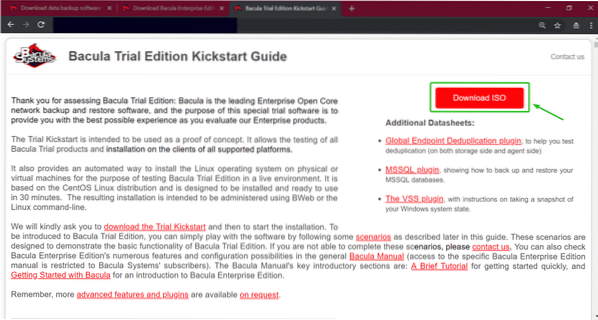
Tagad noklikšķiniet uz ISO attēls saite, kā norādīts zemāk esošajā ekrānuzņēmumā.
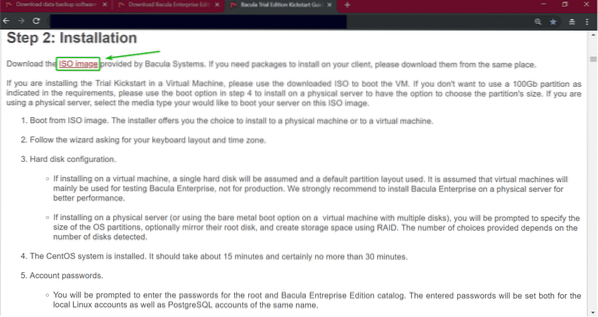
Jūsu pārlūkprogrammai jāsāk lejupielādēt Bacula Enterprise ISO instalētāja attēls.
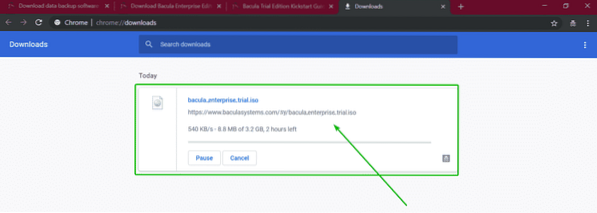
Bacula Enterprise sāknēšanas USB izveidošana:
Kad esat lejupielādējis Bacula Enterprise ISO attēlu, varat izmantot Rufus, lai izveidotu Bacula Enterprise bootable USB. Kad esat ieguvis Bacula Enterprise sāknēšanas USB instalēšanas programmu, varat to izmantot, lai instalētu Bacula Enterprise savā datorā / serverī.
Rufus varat lejupielādēt no Rufus oficiālās vietnes vietnē https: // rufus.ti
Ja vēlaties instalēt Bacula Enterprise kā virtuālo mašīnu VMware / VirtualBox, tad ISO attēlu varat izmantot tieši. Jums nav jāizveido Bacula Enterprise bootable USB thumb drive. Vēl viena iespēja ir ierakstīt ISO diskā.
Bacula Enterprise instalēšana:
Kad esat palaidis Bacula Enterprise no ISO instalētāja attēla vai bootable USB īkšķa diska, jums vajadzētu redzēt šādu GRUB izvēlni. Atlasiet Instalējiet virtuālajā mašīnā ja esat palaidis Bacula Enterprise instalēšanas programmu virtuālajā mašīnā. Pretējā gadījumā atlasiet Instalējiet fiziskajā aparatūrā. Pēc tam nospiediet
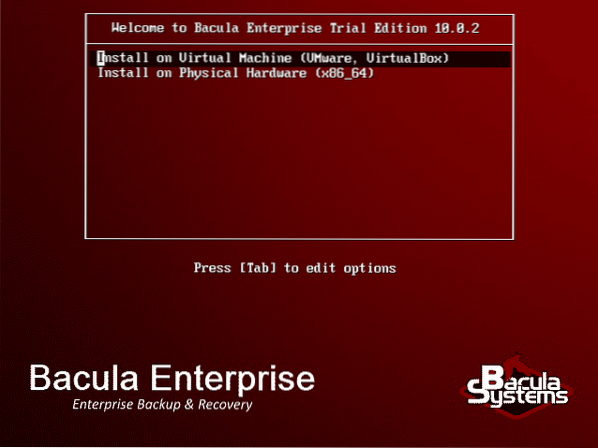
Notiek Bacula Enterprise ielāde.

Tagad izvēlieties labi un nospiediet
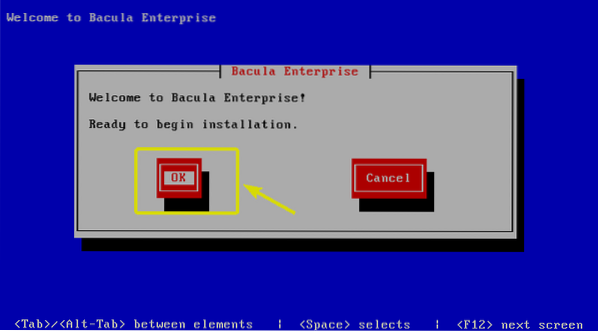
Nospiediet
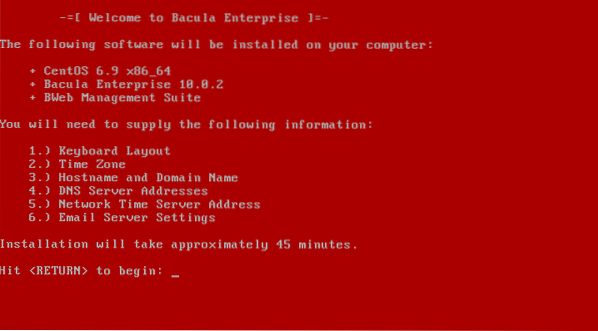
Tagad jums ir jāiestata tastatūras izkārtojums. Daži tastatūras izkārtojuma taustiņu kartes kodi ir norādīti kā piemēri. Piemēram, taustiņu kartes kods mums priekš Savienotās Valstis tastatūras izkārtojums, uk priekš Apvienotā Karaliste utt.
PIEZĪME: Lai iegūtu vairāk atslēgas kartes koda, apmeklējiet https: // piekļuvi.sarkana cepure.com / dokumentācija / lv-us / red_hat_enterprise_linux / 6 / html / installation_guide / s1-kickstart2-options un ritiniet uz leju līdz tastatūras sadaļai.
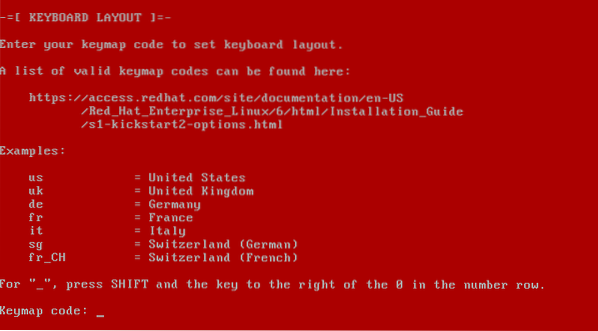
Tagad ierakstiet laika joslas atslēgvārdu un nospiediet
Atbalstīto laika joslas atslēgvārdu sarakstu varat atrast vietnē https: // lv.vikipēdija.org / wiki / List_of_tz_database_time_zones

Tagad ir jāuzskaita visas pieejamās atmiņas ierīces. Man ir tikai viena atmiņas ierīce sda izmērs 300 GB. Vienkārši ierakstiet tās glabāšanas ierīces nosaukumu, kurā vēlaties instalēt Bacula Enterprise, un nospiediet
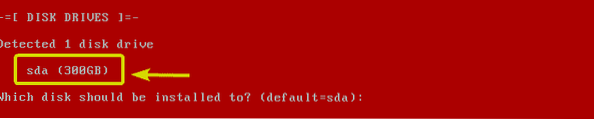
Tagad ierakstiet diska vietas daudzumu, kuru vēlaties piešķirt saknes direktorijai (/) GB, un nospiediet

Tagad ierakstiet maiņas lielumu GB un nospiediet
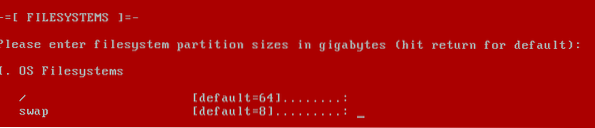
Tagad ierakstiet diska vietas daudzumu, kuru vēlaties piešķirt / var direktoriju un nospiediet
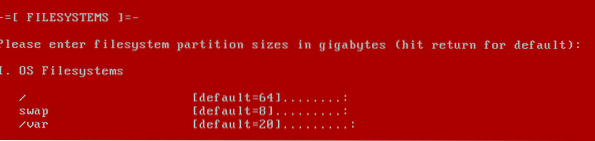
Tagad ierakstiet diska vietas daudzumu, kuru vēlaties piešķirt /izvēlēties direktoriju un nospiediet
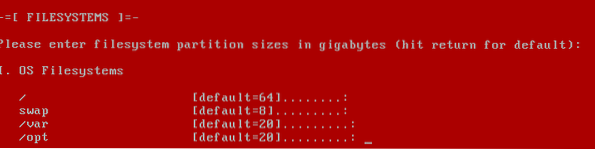
Tagad ierakstiet diska vietas daudzumu, kuru vēlaties piešķirt / tmp direktoriju un nospiediet
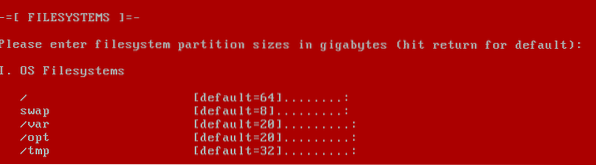
Tagad ierakstiet diska vietas daudzumu, kuru vēlaties piešķirt / katalogs direktoriju un nospiediet
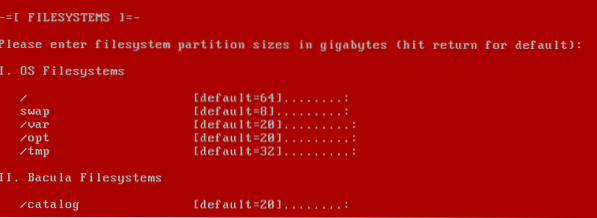
Tagad ierakstiet diska vietas daudzumu, kuru vēlaties piešķirt / opt / bacula / darbojas direktoriju un nospiediet
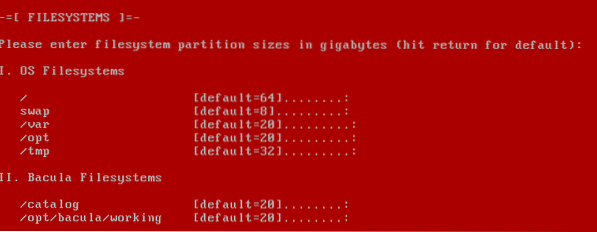
Kā redzat, OS tiks piešķirti aptuveni 184 GB diska vietas, un datiem joprojām ir atlicis 116 GB diska vietas. Nospiediet
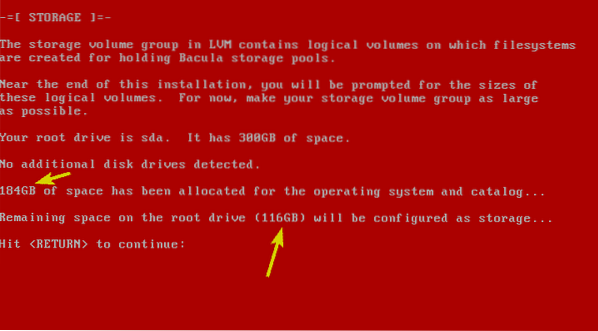
Jāuzsāk Bacula Enterprise instalēšana.
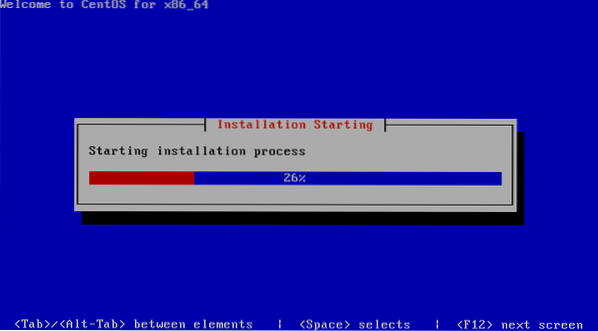
Tiek instalētas visas nepieciešamās pakotnes.
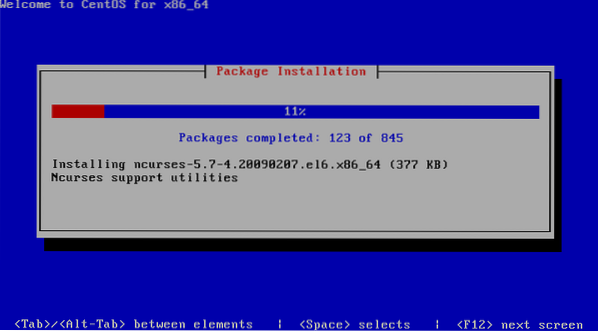
Tiek instalēta Bacula Enterprise.
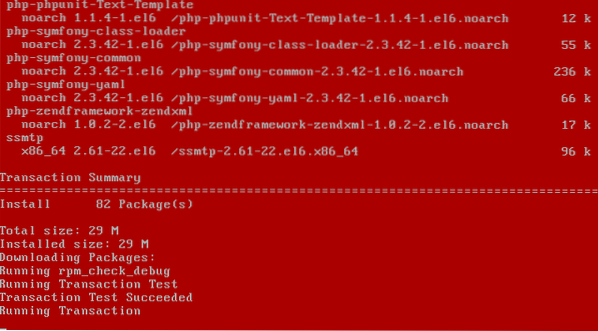
Tagad ievadiet sakne un nospiediet

Tagad ievadiet bacula un nospiediet
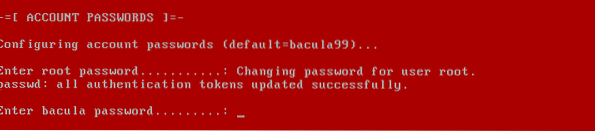
Tagad ierakstiet sava Bacula Enterprise servera resursdatora nosaukumu un nospiediet
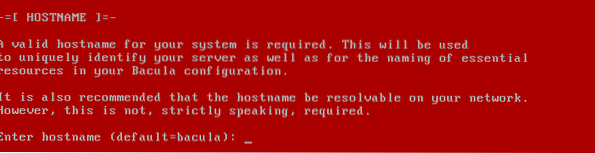
Tagad jums ir jākonfigurē tīkla saskarne. Lai to izdarītu, nospiediet y un pēc tam nospiediet
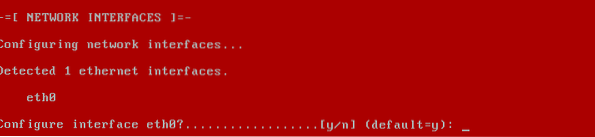
Ja tīkla saskarnes konfigurēšanai vēlaties izmantot DHCP, nospiediet y un pēc tam nospiediet
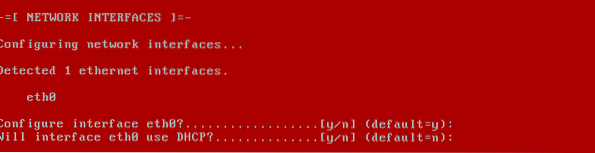
Ja šis tīkla interfeiss ir noklusējuma maršruts, nospiediet y un pēc tam nospiediet
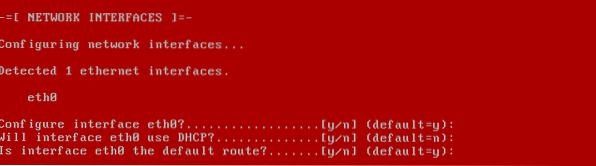
Ja esat nolēmis manuāli konfigurēt tīklu, šajā brīdī jums jāievada tīkla IP adrese un jānospiež
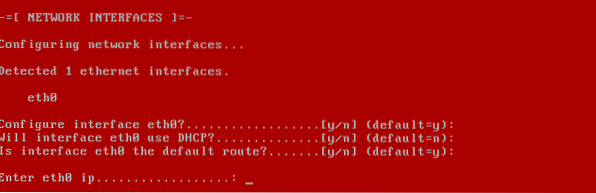
Pēc tam ierakstiet tīkla masku un nospiediet
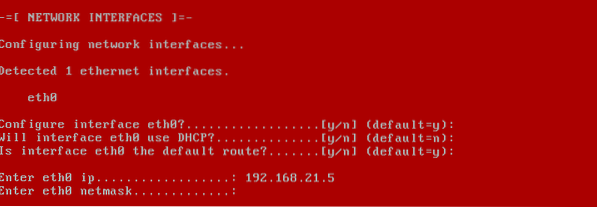
Tagad ierakstiet noklusējuma vārteju un nospiediet
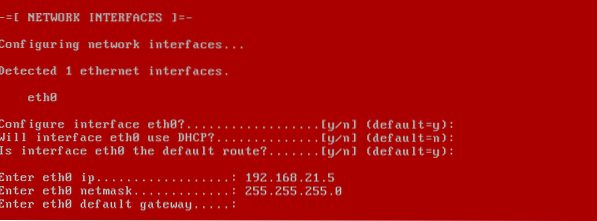
Tagad nospiediet y un pēc tam nospiediet
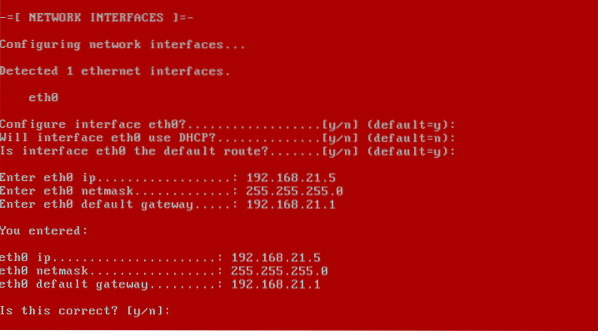
Tagad ierakstiet sava Bacula Enterprise servera domēna nosaukumu un nospiediet

Tagad ierakstiet sava primārā DNS servera IP adresi un nospiediet

Tagad ierakstiet sava sekundārā DNS servera IP adresi un nospiediet

Tagad nospiediet y un pēc tam nospiediet
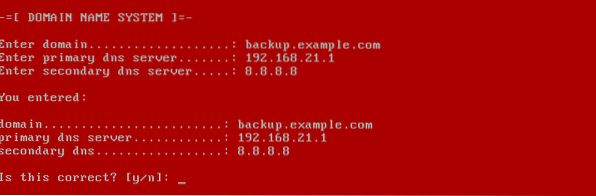
Ja vēlaties konfigurēt NTP, nospiediet y. Pretējā gadījumā nospiediet n. Pēc tam nospiediet

Ja vēlaties konfigurēt e-pastu, nospiediet y. Pretējā gadījumā nospiediet n. Pēc tam nospiediet

Tagad ierakstiet diska vietas daudzumu, kuru vēlaties piešķirt Bacula Enterprise failu krātuvei, un nospiediet
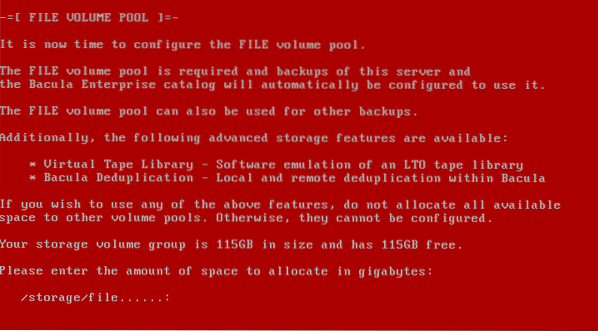
Ja nevēlaties izmantot virtuālo kasešu bibliotēku, nospiediet n. Pretējā gadījumā nospiediet y. Pēc tam nospiediet
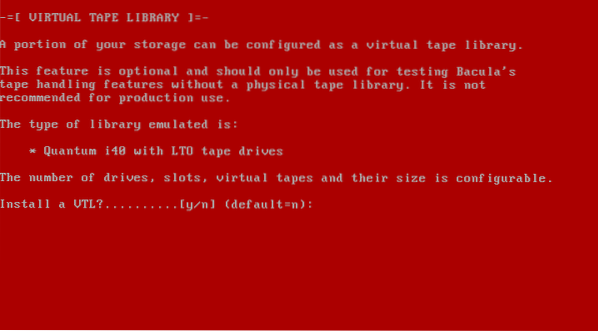
Ja vēlaties iespējot atkopšanu, nospiediet y un pēc tam nospiediet
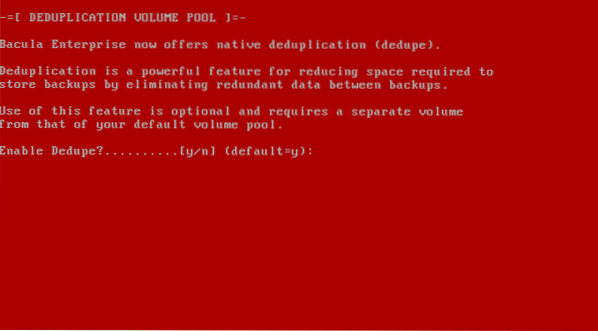
Tagad ierakstiet diska vietas daudzumu, kuru vēlaties piešķirt dedupes krātuvei, un nospiediet
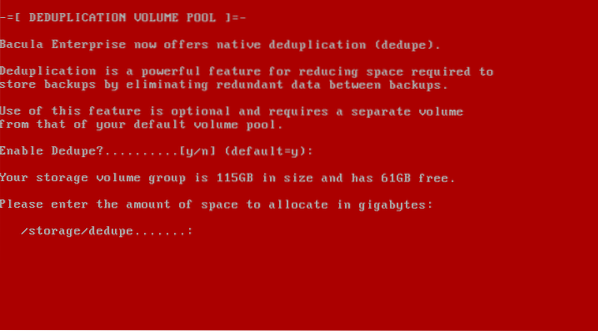
Tagad ierakstiet vajadzīgo deduplikācijas ierīču skaitu un nospiediet

Ja nevēlaties iestatīt noklusējuma krātuvi, nospiediet n. Pretējā gadījumā nospiediet y. Pēc tam nospiediet
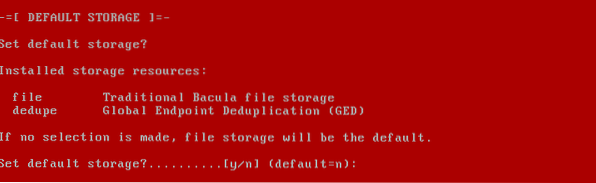
Parasti ražošanas serverī nevēlaties demonstrācijas konfigurāciju. Tātad, nospiediet n un pēc tam nospiediet
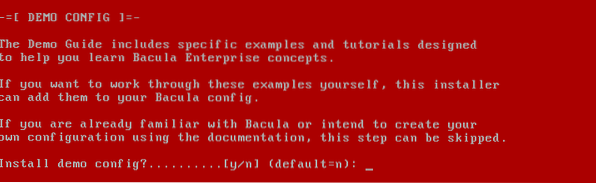
Tagad ierakstiet, cik dienu Bacula Enterprise saglabās dublējumkopijas (saglabāšanas periods) atjaunošanai. Noklusējums ir 90 dienas. Dublējumus var glabāt ne vairāk kā 365 dienas.
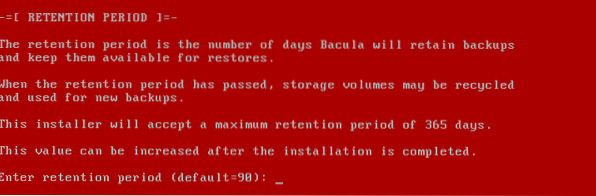
Tagad Bacula Enterprise instalēs papildu programmatūras pakotnes atkarībā no tā, kā jūs to konfigurējāt.
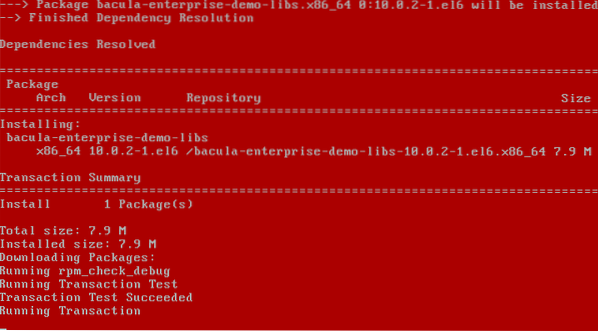
Kad Bacula Enterprise ir instalēts, jums jāpalaiž šajā GRUB izvēlnē. Vienkārši nospiediet
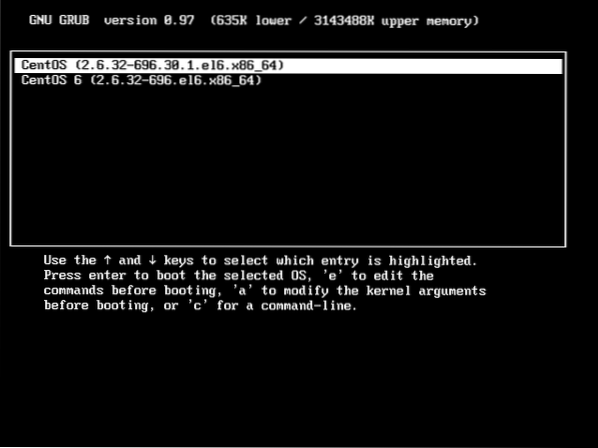
Jums vajadzētu palaist Bacula Enterprise un jums vajadzētu būt iespējai pieteikties sistēmā. Jūsu vadības IP adrese ir pieejama šeit. Tam varat piekļūt no jebkura tīmekļa pārlūka (Bacula dod priekšroku Firefox), lai pārvaldītu savu Bacula Enterprise serveri.

Tagad apmeklējiet vadības IP adresi (manā gadījumā https: // 192.168. lpp.21.5) no jebkura tīmekļa pārlūka, un jums vajadzētu redzēt BWeb informācijas paneli. Šeit jūs varat konfigurēt Bacula Enterprise un dublēt savus importa datus.
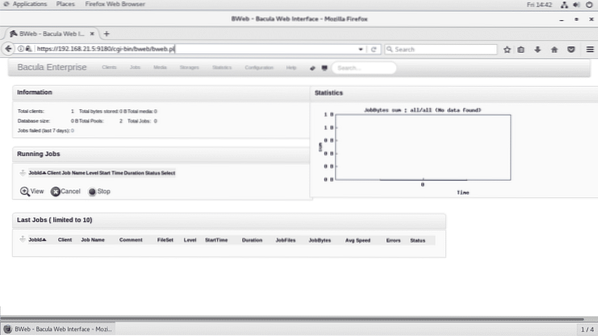
Tātad, tā jūs instalējat Bacula Enterprise savā datorā / serverī vai virtuālajā mašīnā. Paldies, ka izlasījāt šo rakstu.
 Phenquestions
Phenquestions


